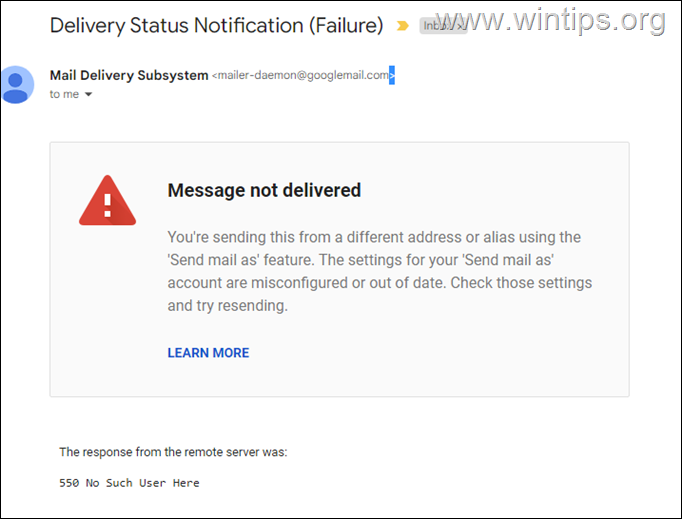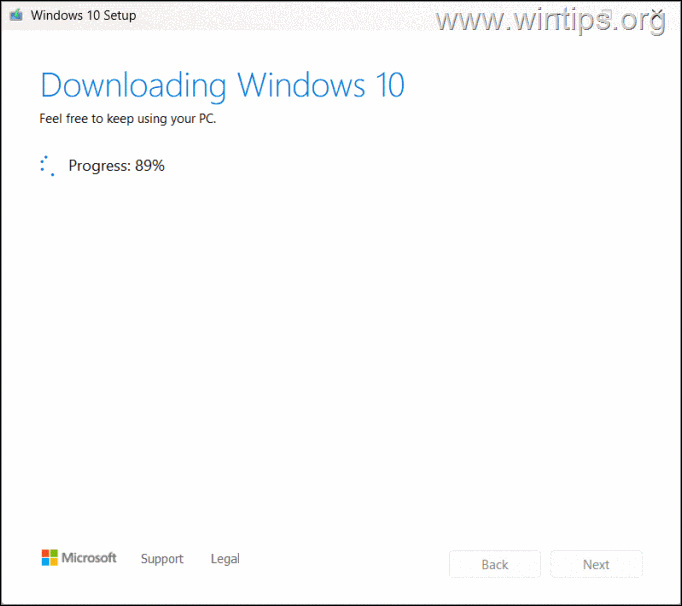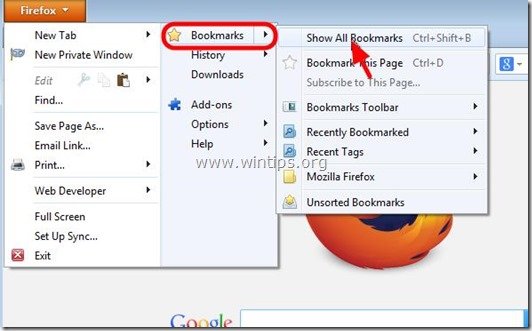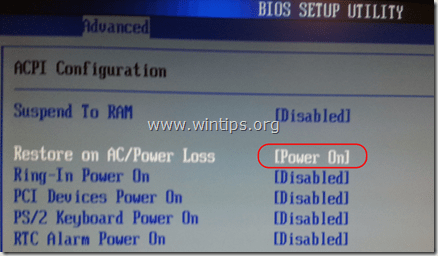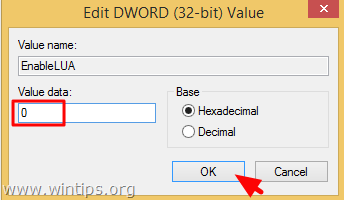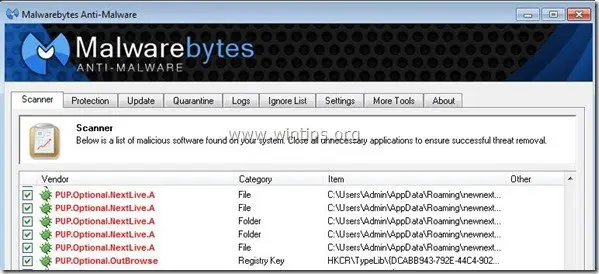、
Windows Server 2016のネットフレームワーク3.5 0xc004000Dインストールエラーは、Windowsが見つからないかダウンロードできないために表示されます。このチュートリアルでは、Server 2016のネットフレームワーク3.5 0xc004000Dインストールエラーを解決するためのステップバイステップの指示と利用可能なすべての方法があります。
「指定されたサーバーに機能を追加または削除するリクエストに失敗しました。
機能の1つ以上のロール、役割サービスのインストールが失敗しました。
いくつかの親機能の1つが無効になっているため、現在の機能をインストールできません。エラー:0xc004000d "
サーバー2016に.NETフレームワーク3.5、2.0、および3.0をインストールする方法。
方法1。インストールファイルの代替ソースを指定します。
方法2。Dismを使用して、ネットフレームワーク3.5をインストールします。
方法3。PowerShellからネットフレームワーク3.5をインストールします。
方法1。インストールファイルの代替ソースを指定します。
要件:Windows Server 2016インストールメディア(または.isoファイル)
1。Windows Server 2016インストールメディア(またはWindows Server 2106.ISOファイルをマウント)を添付します。
2。Windows Explorerを開き、Windowsメディアのドライブレターに注意してください。
3。サーバーマネージャーで[ロールと機能の追加]をクリックします。
2。「インストールタイプ」オプションで、選択しますロールベースまたは機能ベースのインストールクリックします次。
3。宛先サーバーとしてローカルサーバーを選択し、クリックします次。
4。「サーバーの役割を選択する」では、クリックします次。
5。「機能」オプションで、を選択します.NETフレームワーク3.5機能クリックします次。
6。クリック代替ソースパスを指定します。
7。パスボックスで、タイプ:
- x:\ sources \ sxs
* 注記:どこx= Windows Server 2016インストールメディアのドライブレター。 (完了したら、クリックしますわかりました))
8。クリックインストールネットフレームワーク機能をインストールします。
9。すべてがスムーズに進む場合は、.NETフレームワークのインストールが成功したことを通知する必要があります。
方法2。Dismを使用して、ネットフレームワーク3.5をインストールします。
要件:Windows Server 2016インストールメディア(または.isoファイル)
1。Windows Server 2016インストールメディア(またはWindows Server 2106.ISOファイルをマウント)を添付します。
2。Windows Explorerを開き、Windowsメディアのドライブレターに注意してください。
3。開けるコマンドプロンプトとして管理者次のコマンドを指定します。
- dism /online /enable-feature /featurename:netfx3 /all /limitaccess /source:x:\ sources \ sxs
*注記:手紙を置き換える」x「Windowsメディアのドライブ文字に従って上記のコマンドで。たとえば、Windowsメディアのドライブ文字が「E」の場合、タイプ:
- dism /online /enable-feature /featurename:netfx3 /all /limitaccess /source:e:\ sources \ sxs
方法3。PowerShellを使用して、ネットフレームワーク3.5をインストールします。
要件:Windows Server 2016インストールメディア(または.isoファイル)
Dismコマンドを使用して.NETフレームワーク3.5をインストールできない場合は、PowerShellからインストールしてみてください。それをするために:
1。Windows Server 2016インストールメディア(またはWindows Server 2106.ISOファイルをマウント)を添付します。
2。Windows Explorerを開き、Windowsメディアのドライブレターに注意してください。
3。開ける管理者としてのPowerShellそして、このコマンドを与えます:
- enable-windowsoptionalfeature –online –featurename "netfx3" –Sourcex:\ sources \ sxs -limitaccess
注記:手紙を置き換える」x「Windowsメディアのドライブ文字に従って上記のコマンドで。たとえば、Windowsメディアのドライブ文字が「E」の場合、タイプ:
- enable-windowsoptionalfeature –online –featurename "netfx3" –Sourcee:\ sources \ sxs -limitaccess
それでおしまい!このガイドがあなたの経験についてあなたのコメントを残してあなたを助けたかどうかを教えてください。他の人を助けるためにこのガイドを気に入って共有してください。
この記事があなたに役立つ場合は、寄付をすることで私たちをサポートすることを検討してください。1ドルでさえ私たちにとって大きな違いをもたらすことができますこのサイトを自由に保ちながら他の人を助け続けるための努力において: